ปัญหาแบตเตอรี่หมดใน Samsung Galaxy S23, S23+ และ S23 Ultra นั้นค่อนข้างพบได้บ่อย และจนถึงขณะนี้มีหลายคนรายงานปัญหานี้แล้ว
อย่าตกใจหากคุณประสบปัญหาเดียวกัน มีวิธีแก้ไขง่ายๆ สองสามข้อที่คุณสามารถนำไปใช้เพื่อแก้ปัญหาแบตเตอรี่หมด มาเรียนรู้เกี่ยวกับสิ่งเหล่านี้กันเถอะ
เคล็ดลับในการแก้ไขปัญหาแบตเตอรี่หมดใน Samsung Galaxy S23 series
1. เพิ่มประสิทธิภาพการใช้แบตเตอรี่
สิ่งที่ง่ายที่สุดที่คุณสามารถทำได้คือเพิ่มประสิทธิภาพการใช้งานแบตเตอรี่ ทำตามขั้นตอนด้านล่าง:
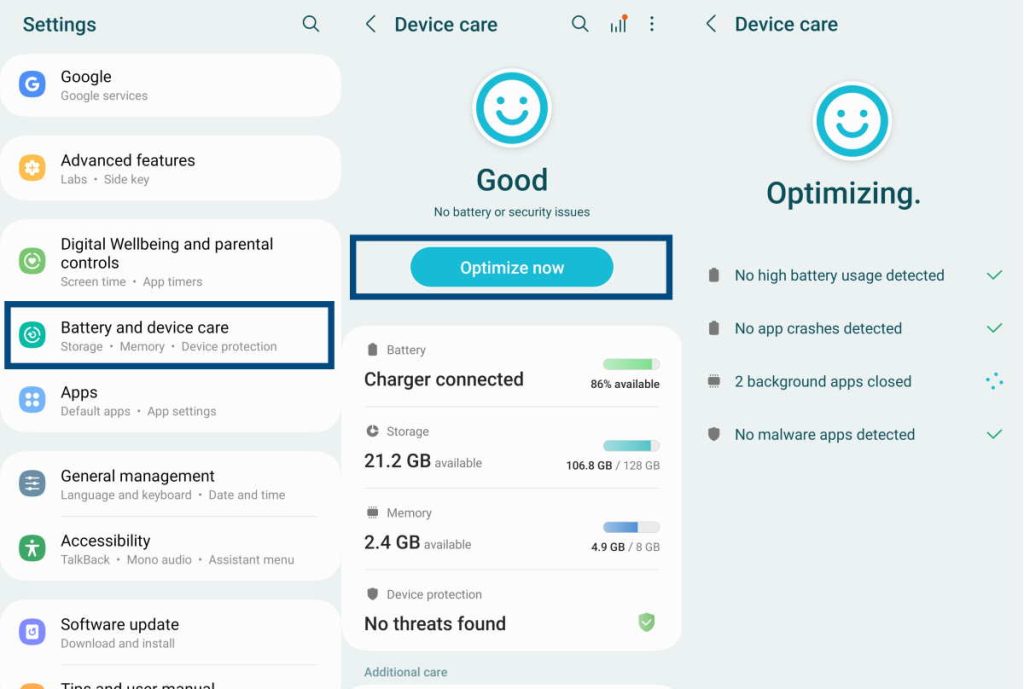
ไปที่การตั้งค่า » การดูแลแบตเตอรี่และอุปกรณ์ในหน้าจอถัดไป ให้แตะ เพิ่มประสิทธิภาพทันที
การดำเนินการนี้จะเพิ่มประสิทธิภาพการใช้งานแบตเตอรี่ พื้นที่เก็บข้อมูล หน่วยความจำ และความปลอดภัย
2. ใช้โหมด Light Performance
Samsung Galaxy S23 series ให้คุณกำหนดระดับประสิทธิภาพที่คุณต้องการจากโทรศัพท์ของคุณ คุณลักษณะโปรไฟล์ประสิทธิภาพใหม่ให้ตัวเลือกโหมดมาตรฐานและแสง โหมดแสงให้ความสำคัญกับอายุการใช้งานแบตเตอรี่และประสิทธิภาพการระบายความร้อนมากกว่าความเร็วในการประมวลผล
หากต้องการเปิดใช้งานและใช้โปรไฟล์โหมดประสิทธิภาพแสง ให้ทำตามขั้นตอนเหล่านี้:
ปัดแผงการแจ้งเตือนลง แล้วค้นหาและแตะที่ช่อง ไอคอนโปรไฟล์ประสิทธิภาพบนหน้าจอโปรไฟล์ประสิทธิภาพ เลือกโหมดประสิทธิภาพ สว่าง
3. ทำให้แอปที่ไม่ได้ใช้เข้าสู่โหมดสลีป
อีกวิธีในการป้องกันไม่ให้แบตเตอรี่หมดคือการทำให้แอปที่ไม่ได้ใช้เข้าสู่โหมดสลีป ทำตามขั้นตอนด้านล่าง:

แตะที่ การตั้งค่า » การดูแลแบตเตอรี่และอุปกรณ์ » แบตเตอรี่บนหน้าจอ แตะที่ ขีดจำกัดการใช้งานพื้นหลัง ตอนนี้ให้แตะที่สวิตช์สลับข้าง พักแอปที่ไม่ได้ใช้เพื่อเปิดใช้
4. จำกัดแอปพื้นหลัง
แอปพื้นหลังที่ใช้ข้อมูลอาจทำให้แบตเตอรี่หมดเร็ว การจำกัดแอปพื้นหลังไม่ให้ใช้ข้อมูลในพื้นหลัง ให้ทำตามขั้นตอน:
แตะที่ การตั้งค่า » การเชื่อมต่อ » การใช้ข้อมูล » การใช้ข้อมูลมือถือบนหน้าจอ แตะแอปที่คุณต้องการป้องกันไม่ให้เข้าถึงข้อมูลพื้นหลัง ตอนนี้ให้ปิดตัวเลือก อนุญาตการใช้ข้อมูลพื้นหลัง
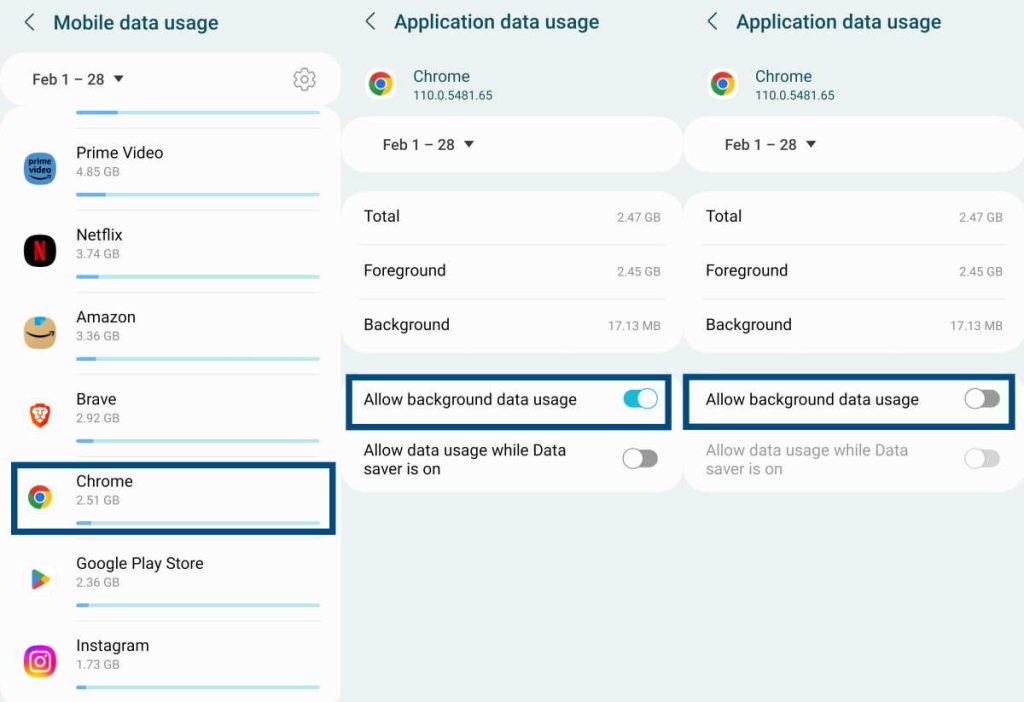
5. จำกัดการแจ้งเตือนของแอพ
แอพที่ส่งการแจ้งเตือนอย่างต่อเนื่องอาจทำให้แบตเตอรี่หมด ทำตามขั้นตอนด้านล่างเพื่อจำกัดการแจ้งเตือนของแอป:
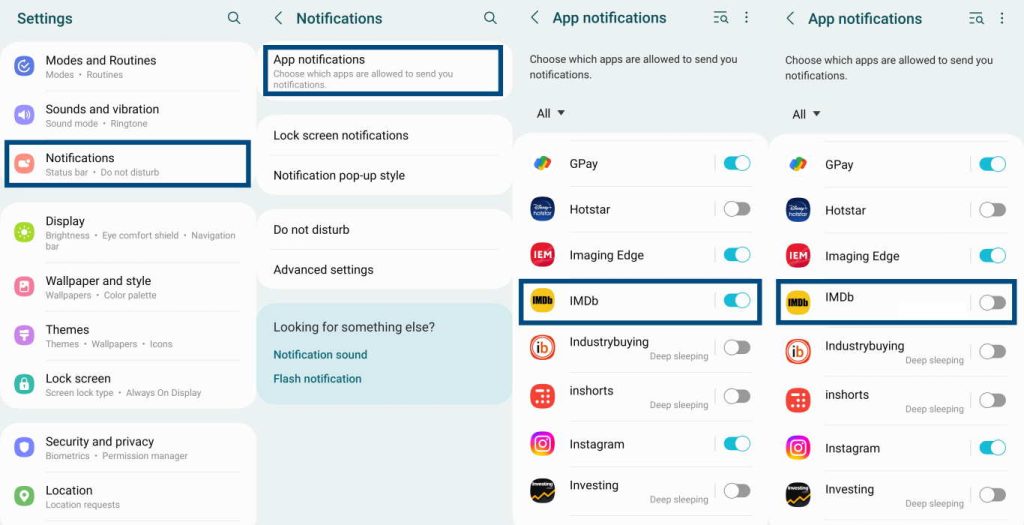
แตะที่ การตั้งค่า » การแจ้งเตือน » การแจ้งเตือนของแอป แตะสวิตช์สลับเพื่อเปิด ปิด ถัดจากแอปที่คุณไม่ต้องการส่งการแจ้งเตือน
6. เปิดโหมดประหยัดพลังงาน
วิธีที่ง่ายที่สุดวิธีหนึ่งในการป้องกันไม่ให้แบตเตอรี่หมดคือการเปิดโหมดประหยัดพลังงาน อย่างไรก็ตาม เป็นเพียงวิธีการชั่วคราวเท่านั้น ขั้นตอนที่คุณต้องปฏิบัติตามมีดังนี้
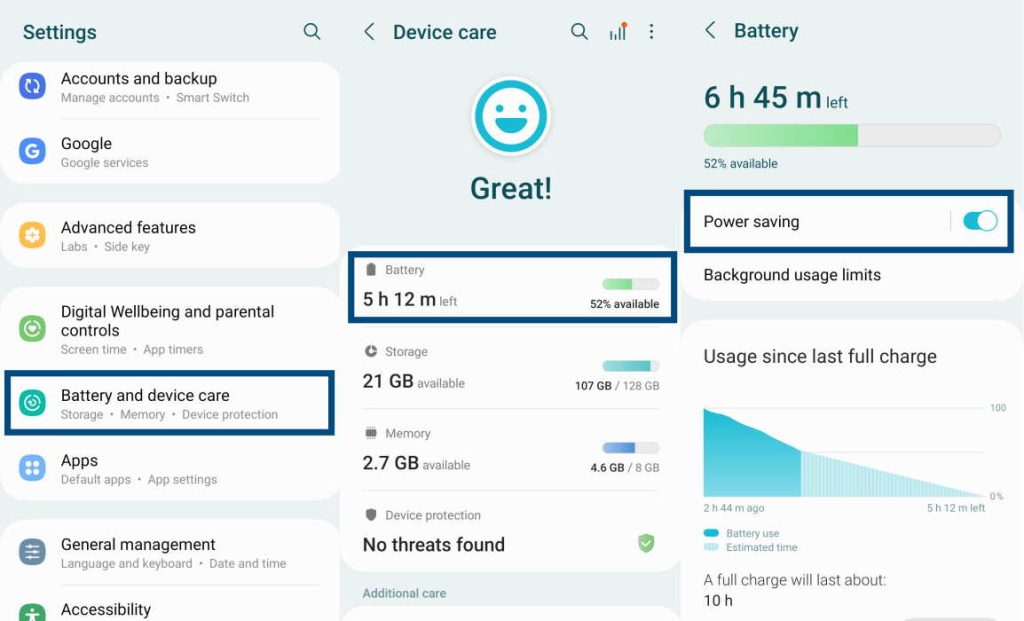
แตะที่ การตั้งค่า » การดูแลแบตเตอรี่และอุปกรณ์ » แบตเตอรี่บนหน้าจอ แตะที่สวิตช์สลับถัดไป ไปที่ การประหยัดพลังงาน เพื่อเปิด
7. เปิด Adaptive Battery
คุณลักษณะ Adaptive Battery จะจำกัดกิจกรรมเบื้องหลังของแอปและประหยัดพลังงาน นี่คือวิธีเปิดใช้งาน:
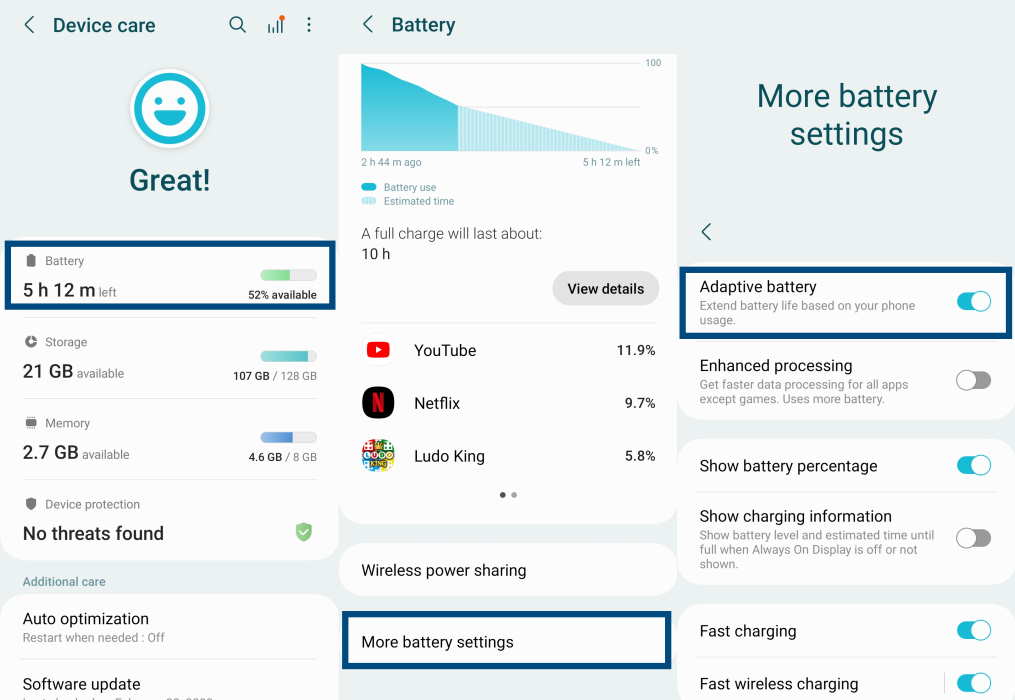
แตะที่ การตั้งค่า » การดูแลแบตเตอรี่และอุปกรณ์ » แบตเตอรี่ » การตั้งค่าแบตเตอรี่เพิ่มเติมบนหน้าจอ ให้แตะที่สวิตช์สลับถัดไป แบตเตอรี่แบบปรับได้ เพื่อเปิด
8. ปิดใช้งานการประมวลผลขั้นสูง
คุณลักษณะการประมวลผลขั้นสูงช่วยเพิ่มประสิทธิภาพ CPU แต่กินแบตเตอรี่มากขึ้น นี่คือวิธีปิดใช้งานคุณลักษณะนี้:
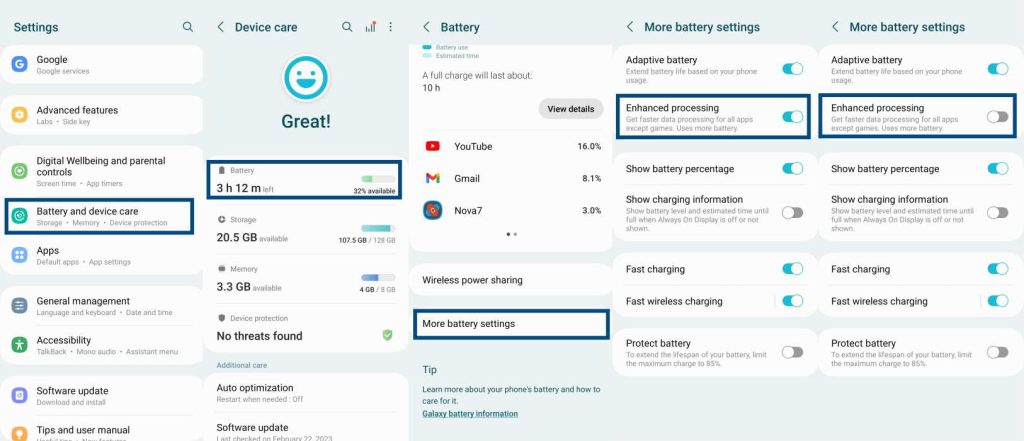
แตะที่ การตั้งค่า » การดูแลแบตเตอรี่และอุปกรณ์ » แบตเตอรี่ » การตั้งค่าแบตเตอรี่เพิ่มเติมบนหน้าจอ ให้แตะสวิตช์สลับถัดไป เพื่อปิด การประมวลผลขั้นสูง
9. ปิด Always On Display
Always On Display อนุญาตให้ดูการแจ้งเตือน เวลา วันที่ ฯลฯ แม้ว่าหน้าจอโทรศัพท์จะปิดอยู่ก็ตาม แต่ใช้พลังงานมาก ปิดโดยทำตามขั้นตอนต่อไปนี้:
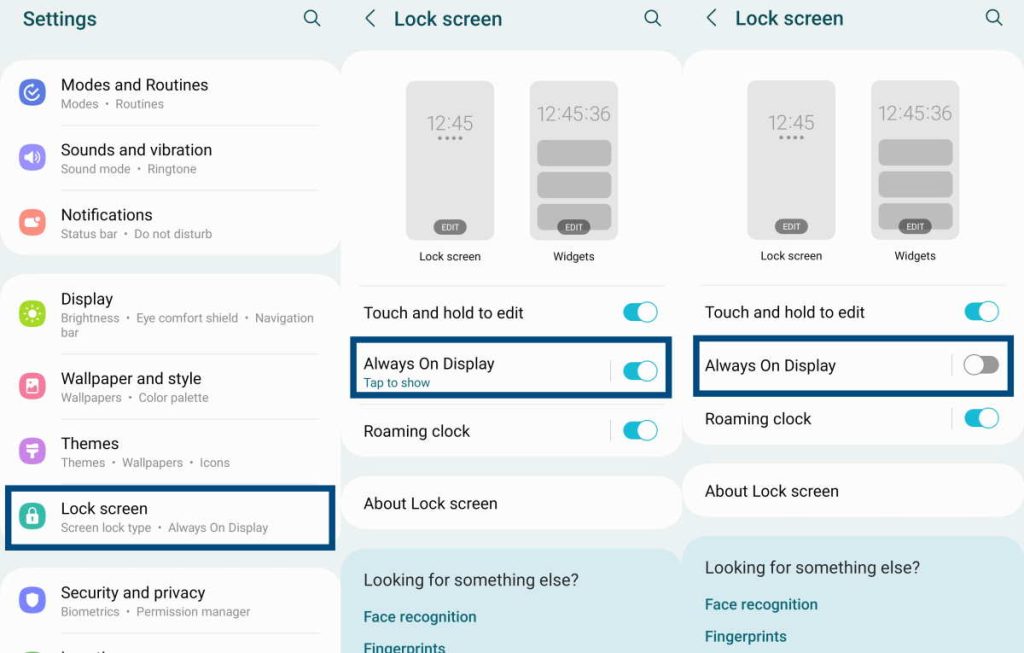
แตะที่ การตั้งค่า » ล็อคหน้าจอ ตอนนี้ให้แตะที่สวิตช์สลับข้างปุ่ม เสมอ บนหน้าจอ ตัวเลือกเพื่อปิด
10. ปรับอัตรารีเฟรชหน้าจอ
ยิ่งอัตรารีเฟรชหน้าจอสูง การเคลื่อนไหวจะราบรื่นขึ้น อย่างไรก็ตาม สิ่งนี้ยังทำให้แบตเตอรี่หมดอีกด้วย วิธีลดอัตราการรีเฟรชหน้าจอมีดังนี้
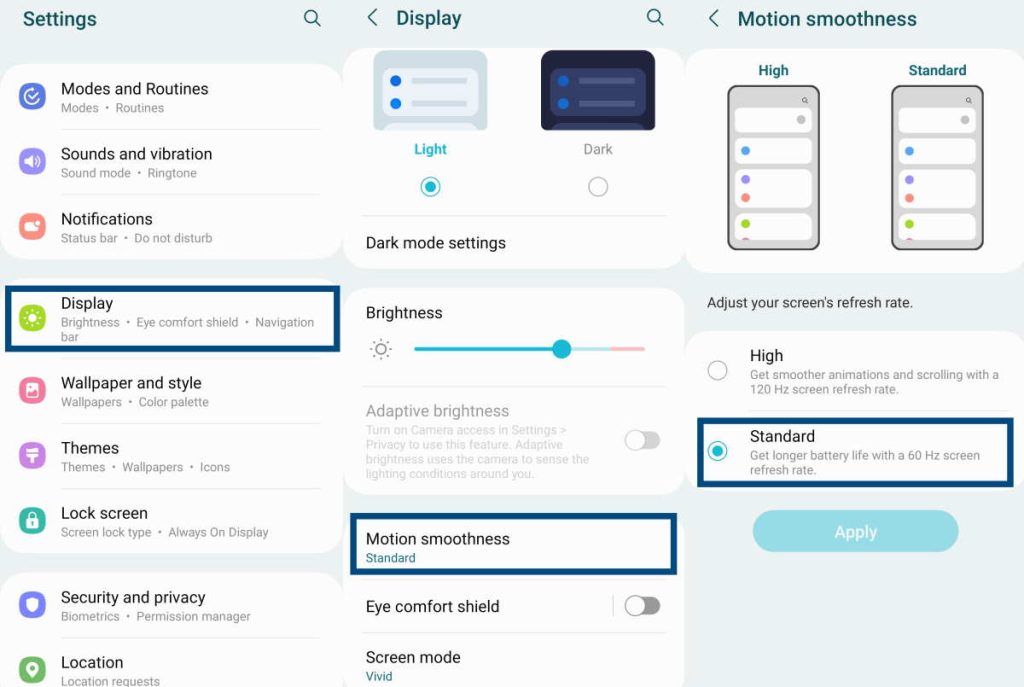
แตะที่ การตั้งค่า » การแสดงผล » ความราบรื่นของการเคลื่อนไหวบนหน้าจอความนุ่มนวลของการเคลื่อนไหว แตะ และ เลือกมาตรฐาน (60 Hz)
11. ลดความสว่างของหน้าจอ
ยิ่งหน้าจอโทรศัพท์สว่างมากเท่าใด ก็ยิ่งใช้พลังงานแบตเตอรี่มากเท่านั้น นอกจากนี้ Adaptive Brightness ยังทำให้แบตเตอรี่หมดอีกด้วย วิธีลดความสว่างหน้าจอมีดังนี้
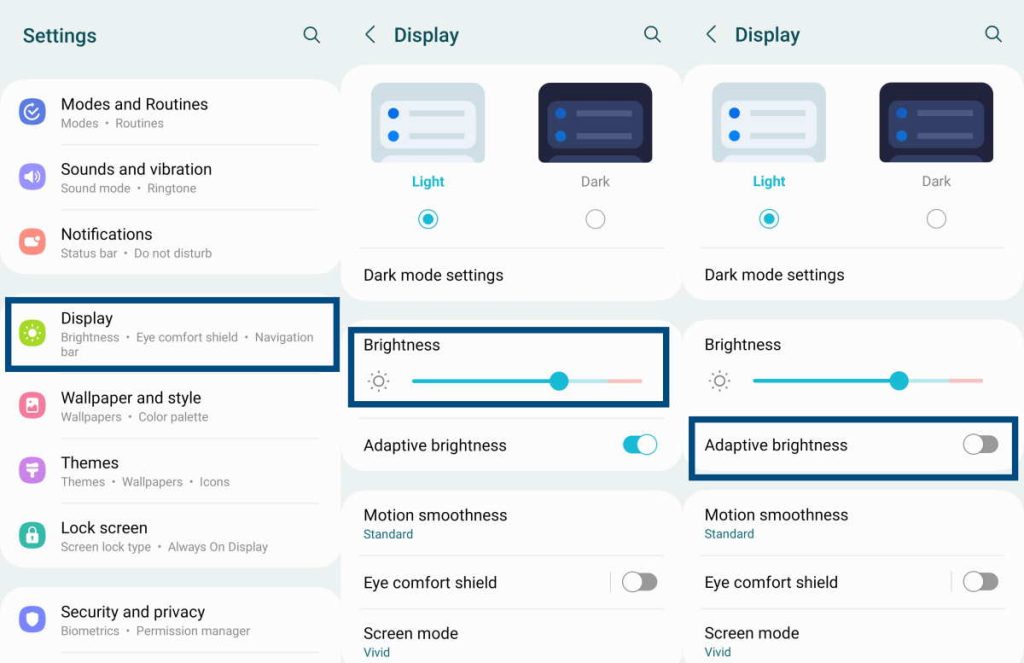
แตะที่ การตั้งค่า » จอแสดงผลแตะแล้วลากแถบเลื่อนสีน้ำเงินข้าง ความสว่าง strong>ไปทางซ้าย แตะสวิตช์เปิด/ปิดข้าง ความสว่างที่ปรับได้ แล้วปิด
12. ตั้งค่าขีดจำกัดการชาร์จแบตเตอรี่สูงสุดเป็น 85% เพื่อยืดอายุการใช้งานแบตเตอรี่
การชาร์จแบตเตอรี่โทรศัพท์เกิน 85% จะทำให้แบตเตอรี่สึกหรอหรือแบตเตอรี่เสื่อม (ปกติสำหรับแบตเตอรี่ลิเธียมไอออนทั้งหมด) คุณสามารถจำกัดการชาร์จสูงสุดไว้ที่ 85% เพื่อยืดอายุแบตเตอรี่ นี่คือวิธีการ:
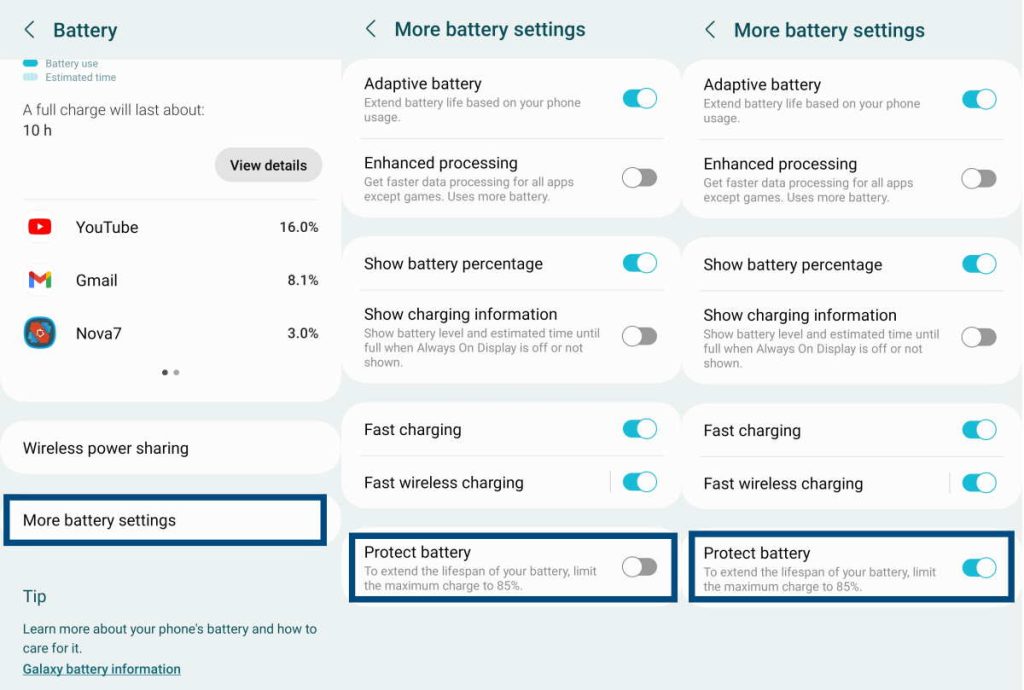
แตะที่ การตั้งค่า » การดูแลแบตเตอรี่และอุปกรณ์ » แบตเตอรี่ » การตั้งค่าแบตเตอรี่เพิ่มเติม จากนั้นแตะ บนสวิตช์เปิดปิดข้าง ป้องกันแบตเตอรี่ เพื่อเปิด
13. ตรวจหาแอปที่ไม่ดี
แอปที่ไม่ดีอาจทำให้เกิดการติดไวรัส มัลแวร์ และสปายแวร์ อาจทำให้แบตเตอรี่หมดได้เนื่องจากการเข้ารหัสที่ไม่ดี ตรวจสอบแอปที่ไม่ดีและลบออก ทำตามขั้นตอนด้านล่าง:
บูตในเซฟโหมด: กดปุ่ม ปิดเครื่อง และ เปิดเครื่อง พร้อมกัน จากนั้นแตะไอคอน ปิดเครื่อง ค้างไว้เมื่อปรากฏขึ้น สุดท้ายให้แตะที่ Safe Mode รอให้โทรศัพท์บูตเข้าสู่เซฟโหมดลบแอป: เซฟโหมดจะไม่บอกว่าแอปใดทำให้เกิดปัญหา มันจะป้องกันไม่ให้แอปของบุคคลที่สามทั้งหมดทำงาน ไปที่การตั้งค่า แล้วแตะแอปที่คุณคิดว่าเป็นตัวการ จากนั้นถอนการติดตั้งรีสตาร์ทตามปกติ: รีสตาร์ทโทรศัพท์ตามปกติเพื่อดูว่าปัญหายังคงอยู่หรือไม่ หากใช่ ให้บูตเข้าสู่ โหมดปลอดภัย อีกครั้ง และทำขั้นตอนนี้ซ้ำจนกว่าปัญหาแบตเตอรี่หมดจะได้รับการแก้ไข
14. ปิดบลูทูธ, Wi-Fi, NFC, การสแกนอุปกรณ์ใกล้เคียง, บริการระบุตำแหน่งเมื่อไม่ได้ใช้งาน
บลูทูธ, Wi-Fi, NFC, การสแกนอุปกรณ์ใกล้เคียง และบริการระบุตำแหน่งใช้พลังงานแบตเตอรี่ ปิดเมื่อคุณไม่ได้ใช้งานเพื่อเพิ่มอายุการใช้งานแบตเตอรี่ ทำตามขั้นตอนต่อไปนี้:
บลูทูธ, Wi-Fi และ NFC: แตะที่ การตั้งค่า » การเชื่อมต่อ ตอนนี้ใช้สวิตช์สลับข้างบลูทูธ Wi-Fi และ NFC เพื่อปิด
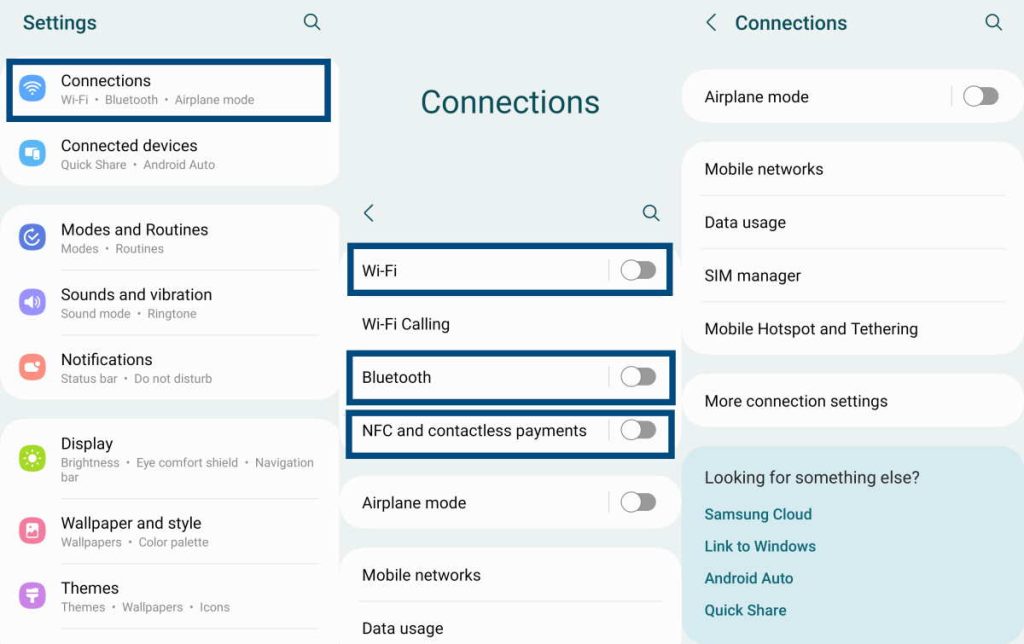
การสแกนอุปกรณ์ใกล้เคียง: แตะที่ การตั้งค่า » การเชื่อมต่อ » การตั้งค่าการเชื่อมต่อเพิ่มเติม ตอนนี้ใช้ Toggle Switch เพื่อปิด การสแกนอุปกรณ์ใกล้เคียง
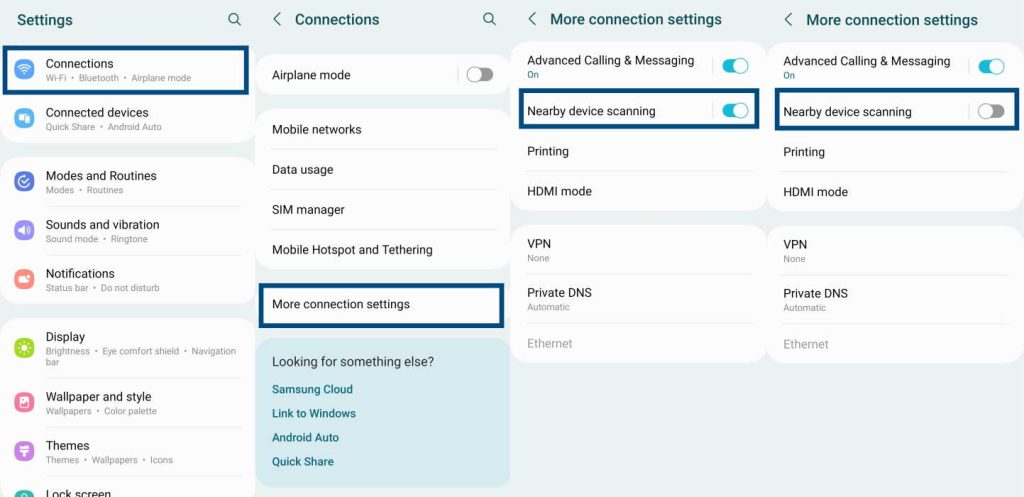
บริการระบุตำแหน่ง: แตะที่ การตั้งค่า » ตำแหน่ง แข็งแกร่ง>. ตอนนี้แตะที่สวิตช์สลับข้างเปิดแล้วปิด
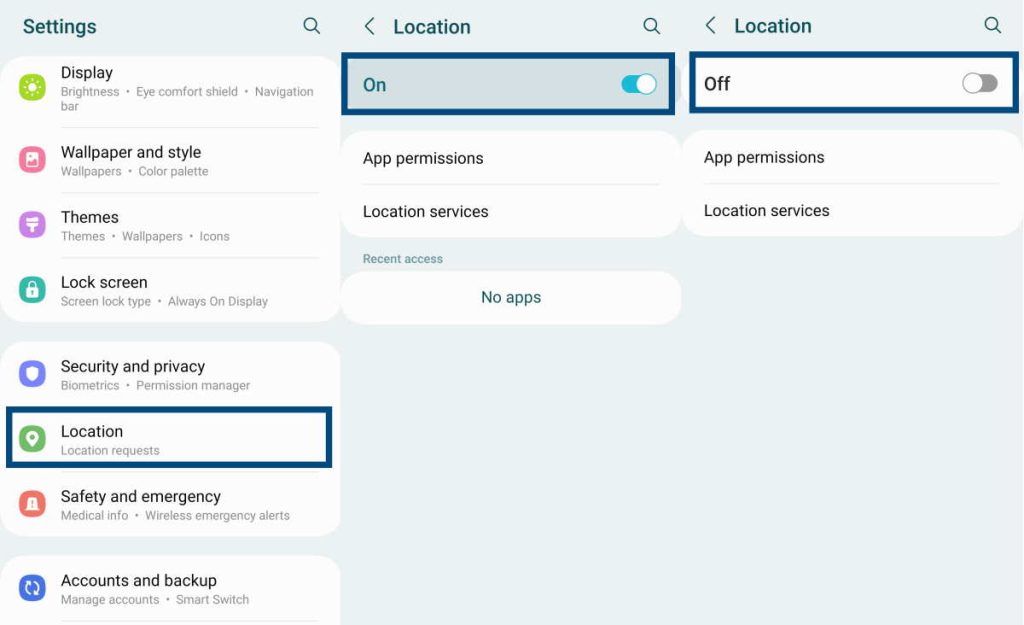
15. รีเซ็ตเป็นค่าจากโรงงาน
การรีเซ็ตเป็นค่าจากโรงงานควรเป็นตัวเลือกสุดท้ายของคุณ ขั้นตอนนี้จะล้างข้อมูลทั้งหมดออกจากโทรศัพท์ของคุณและรีเซ็ตโทรศัพท์ให้อยู่ในสภาพที่ส่งมาจากโรงงาน วิธีนี้สามารถแก้ไขปัญหาแบตเตอรี่หมดได้ ทำตามขั้นตอนต่อไปนี้:
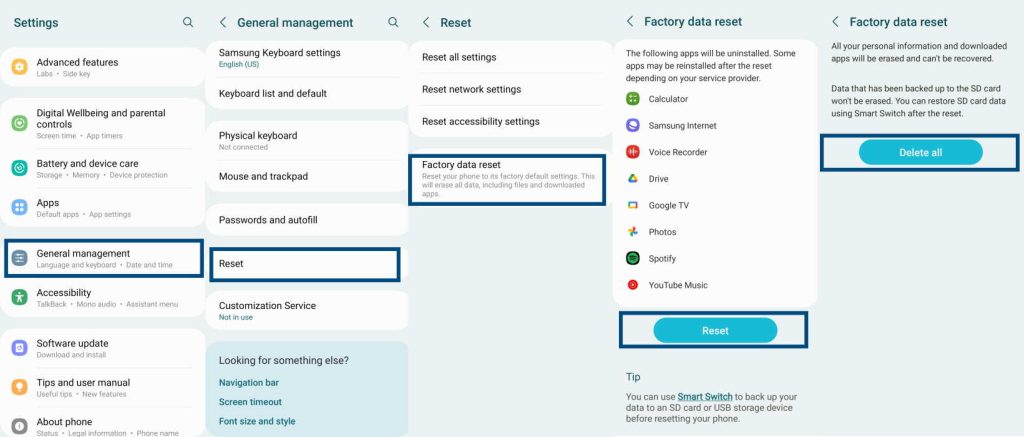
แตะที่ การตั้งค่า » การจัดการทั่วไป » รีเซ็ต แตะที่ รีเซ็ตข้อมูลจากโรงงาน ตรวจสอบข้อมูล และแตะรีเซ็ตอีกครั้งหากระบบถาม ให้ระบุPIN รูปแบบ หรือรหัสผ่าน แล้วแตะลบทั้งหมดรอสักครู่เพื่อให้โทรศัพท์ เพื่อดำเนินการตามขั้นตอนให้เสร็จสิ้นและเริ่มต้นใหม่
หากไม่มีขั้นตอนใดที่เหมาะกับคุณ ให้นำโทรศัพท์ของคุณไปที่ศูนย์บริการ Samsung ที่ได้รับอนุญาตเพื่อทำการตรวจสอบทางกายภาพ